Edge浏览器开启无图模式的方法
时间:2023-03-22 14:45:41作者:极光下载站人气:3459
很多小伙伴在使用edge浏览器的过程中经常会遇到网页卡顿或是网页速度打开变慢的情况,有的小伙伴为了获得更好的浏览体验面会选择不显示网页中的图片。关闭网页中的图片加载,可以提高网页的打开速度,关闭网页中的图片的方法也很简单,我们只需要进入Edge浏览器的设置页面,然后在该页面中打开“Cookie和网站权限”选项,再在该选项页面中找到“图像”,关闭图像的开关按钮即可。有的小伙伴可能不清楚具体的操作方法,接下来小编就来和大家分享一下Edge浏览器开启无图模式的方法。
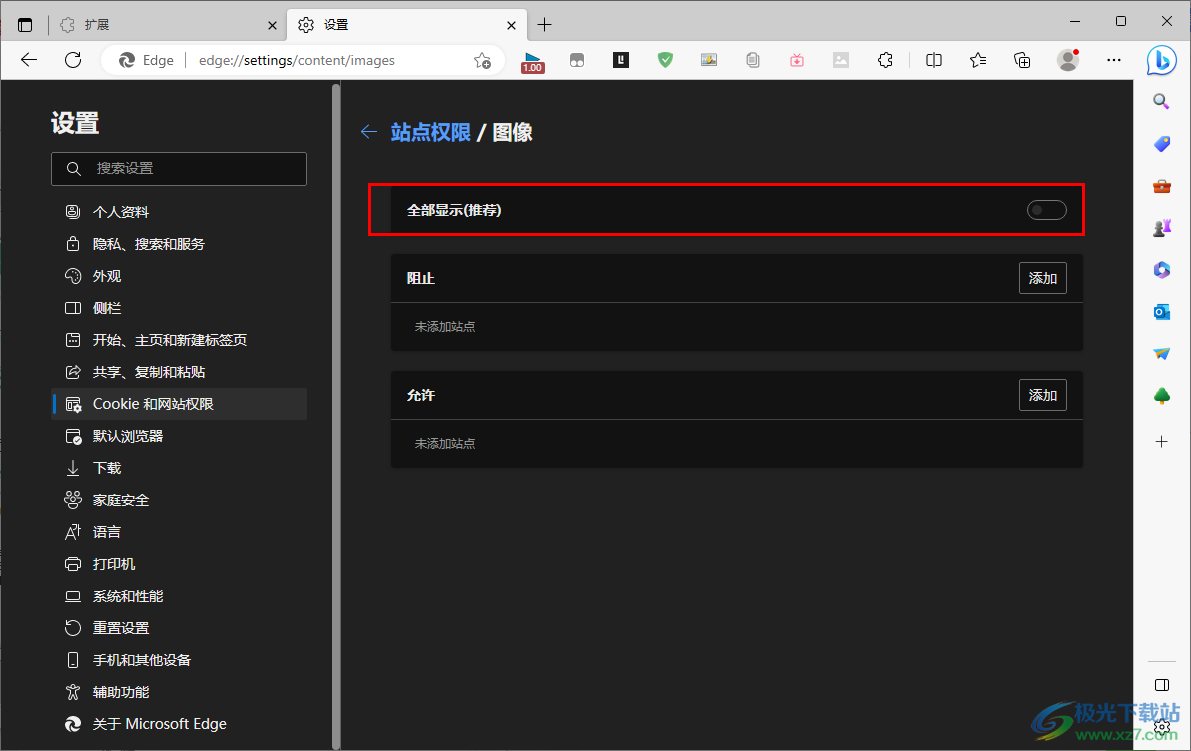
方法步骤
1、第一步,我们先在电脑中打开Edge浏览器,然后在浏览器的右上角找到“...”图标,点击打开该图标
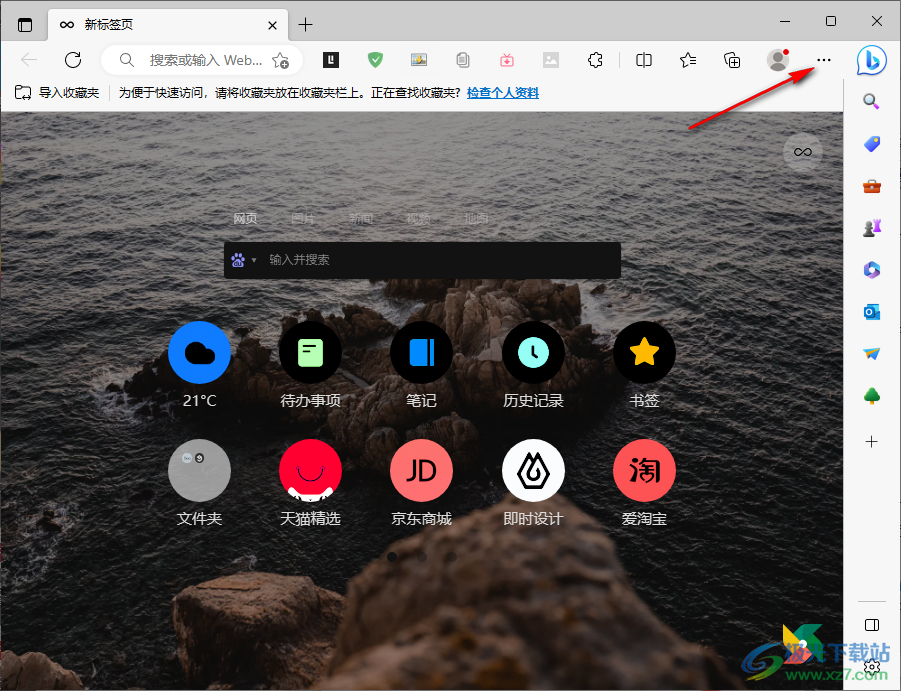
2、第二步,打开“...”图标之后,我们在下拉列表中找到“设置”选项,点击打开该选项
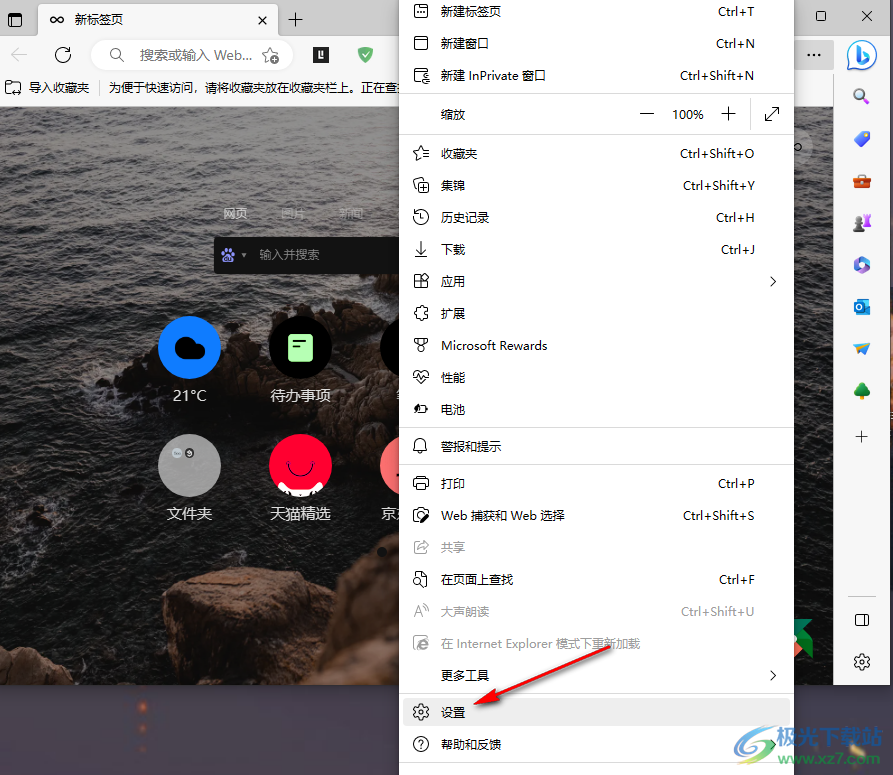
3、第三步,进入设置页面之后,我们在页面左侧点击打开“Cookie和网站权限”选项

4、第四步,进入“Cookie和网站权限”页面之后,我们在该页面中找到“所有权限”选项,点击该选项下的“图像”选项

5、第五步,进入图像的权限设置页面之后,我们在该页面中关闭“全部显示”的开关按钮即可
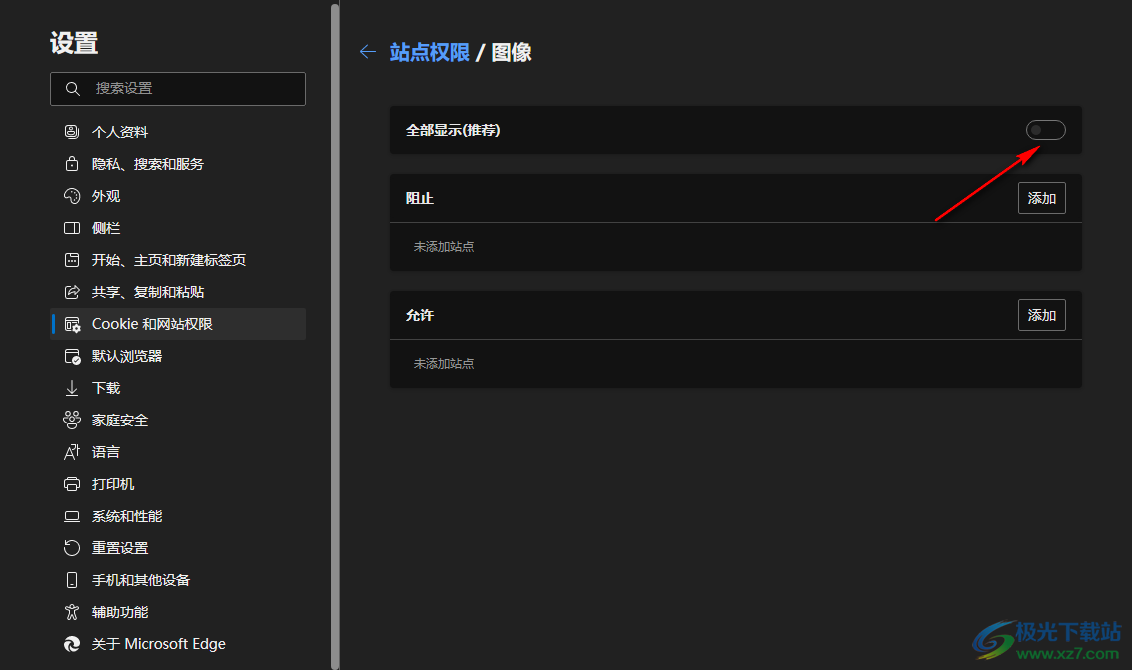
以上就是小编整理总结出的关于Edge浏览器开启无图模式的方法,我们进入Edge浏览器的设置页面,然后在“Cookie和网站权限”设置页面中打开图像选项,然后将图像的权限关闭即可,感兴趣的小伙伴快去试试吧。

大小:324 MB版本:v127.0.2651.86环境:WinAll
- 进入下载
相关推荐
相关下载
热门阅览
- 1百度网盘分享密码暴力破解方法,怎么破解百度网盘加密链接
- 2keyshot6破解安装步骤-keyshot6破解安装教程
- 3apktool手机版使用教程-apktool使用方法
- 4mac版steam怎么设置中文 steam mac版设置中文教程
- 5抖音推荐怎么设置页面?抖音推荐界面重新设置教程
- 6电脑怎么开启VT 如何开启VT的详细教程!
- 7掌上英雄联盟怎么注销账号?掌上英雄联盟怎么退出登录
- 8rar文件怎么打开?如何打开rar格式文件
- 9掌上wegame怎么查别人战绩?掌上wegame怎么看别人英雄联盟战绩
- 10qq邮箱格式怎么写?qq邮箱格式是什么样的以及注册英文邮箱的方法
- 11怎么安装会声会影x7?会声会影x7安装教程
- 12Word文档中轻松实现两行对齐?word文档两行文字怎么对齐?
网友评论